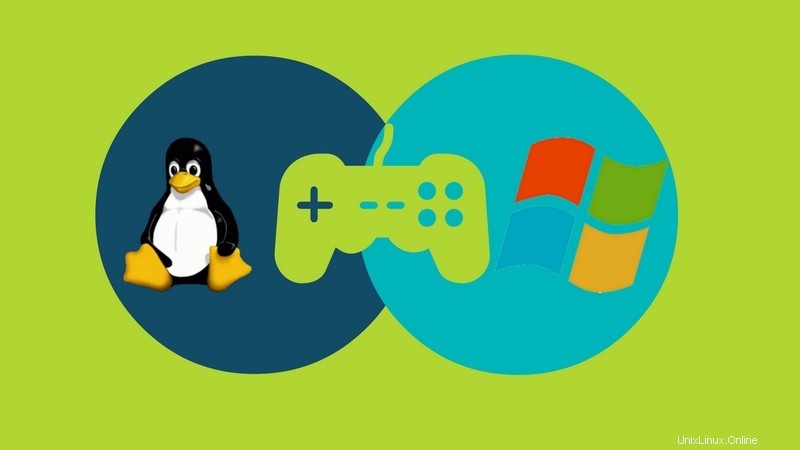
Stručně:Tento podrobný průvodce vám ukáže, jak sdílet soubory her Steam mezi Linuxem a Windows abyste ušetřili čas a data stahování. Ukážeme vám také, jak nám to ušetřilo přes 83 % stažených dat.
Pokud jste nebo chcete být oddaným linuxovým hráčem a máte hry na Steamu, které jsou podporovány na Linuxu i Windows, nebo máte duální bootovací OS ze stejného důvodu, možná budete chtít zvážit čtěte toto.
Je mnoho z nás hráčů, kteří duálně spouštějí Linux s Windows. Někteří z nás by měli pouze Linux, kdyby nebylo her, které ještě nedorazily na Steam pro Linux. ponechat si oba operační systémy, abychom mohli hrát všechny naše oblíbené hry bez ohledu na platformy, na které přicházejí.
Naštěstí se linuxová herní komunita rozvíjí elegantně a na Steamu pro Linux se spouští stále více populárních her pro Steam pro Windows.
Mnoho z nás si rádo zálohuje naše hry na Steamu, takže nebudeme muset čekat na dokončení stahování. Tyto sbírky tvoří většinu her Steam pro Windows.
Nyní je tolik těchto her, které dorazily na Steam také pro Linux, jako například Life is Strange, Tomb Raider 2013, Shadow of Mordor, XCOM:Enemy Unknown, XCOM 2, Race The Sun, Road Redemption, SUPERHOT,...a seznam se rozrůstá!Máme také nadcházející Deus Ex:Mankind Divided a Mad Max!!!Namísto let si dnes na takové tituly musíme po vydání Windows počkat jen měsíce a to je velká zpráva!
Tato experimentální metoda vám ukáže, jak použít vaše stávající herní soubory na obou platformách k obnovení většiny souborů herních dat ve službě Steam. Výsledkem je mnohem kratší čekací doba, abyste si mohli užít hra, protože soubory jsou mezi těmito dvěma operačními systémy do značné míry běžné, jak uvidíme v následujícím příkladu.
V následující metodě vám krok za krokem ukážeme postupy, jak vyzkoušet vlastní funkci zálohování a obnovení Steam a ruční způsob. Když už jsme u toho, ukážeme vám také podobnosti a rozdíly ve strukturách herních souborů mezi oběma platformami, takže i vy můžete prozkoumat a přijít s vlastními vylepšeními.
V této metodě jsme použili Ubuntu 14.04 LTS a Windows 10 k provedení testů zálohování a obnovení Steam.
#1 :Vlastní záloha a obnovení Steam
Když jsme se pokusili použít Windows Steam Backup SUPERHOT na Linuxu (šifrované soubory ve formátu .csd), Steam pro Linux nedokázal rozpoznat žádný ze souborů a začal stahovat celou hru od 0 MB! Ani při ověřovací kontrole se drtivou většinu souborů nepodařilo Steamem identifikovat. Podobný test jsme provedli také na Windows, ale výsledek byl stejný!
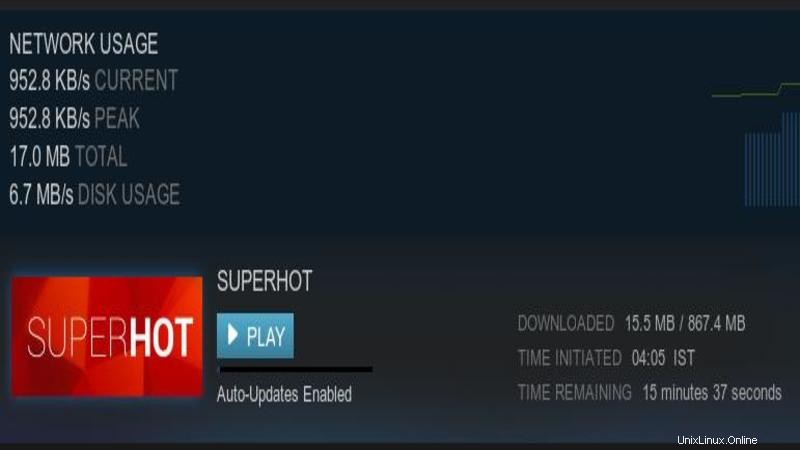
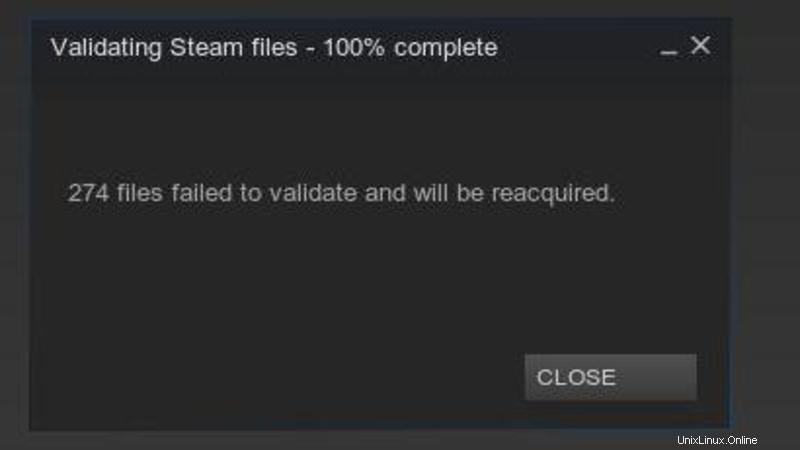
Čas na ruční vylepšení sdílení her Steam mezi Windows a Linux!
#2 :ruční metoda
Nejprve jsme se podívali na umístění (uživatelský adresář v domovské stránce), kde byly v Linuxu přítomny soubory hry:
Toto je výchozí umístění instalace pro Steam pro Linux. Adresáře „.local“ a „.steam“ jsou ve výchozím nastavení skryté a budete je muset odkrýt. Doporučujeme mít vlastní Steam umístění instalace pro snazší manipulaci se soubory. Zde je „SUPERHOT.x86_64“ nativním „spustitelným souborem“ Linuxu na rozdíl od souboru „.exe“ ve Windows:
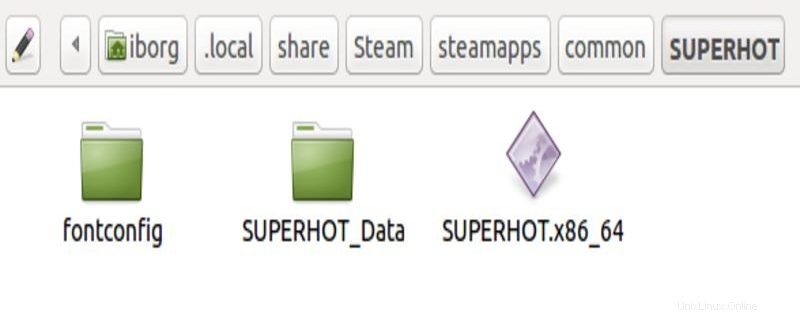
Toto je umístění, které obsahuje většinu souborů, které potřebujeme (společné pro Windows a Linux):
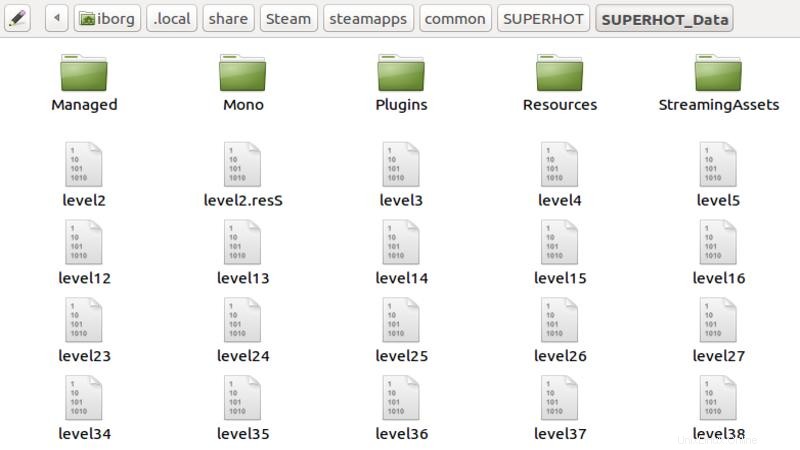
Zde níže vidíme soubory .acf. „appmanifest_322500.acf“ je ten, který potřebujeme. Úpravy a vyladění tohoto souboru hodně napomáhá tomu, aby Steam rozpoznal existující nešifrované zálohy raw souborů přítomné v „ společný“ adresář:
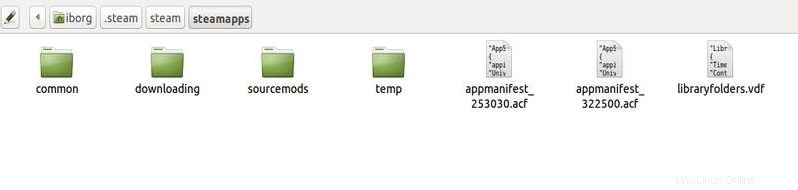
Chcete-li totéž potvrdit, stačí otevřít soubor pomocí editoru a zkontrolovat. Čím více tomuto souboru rozumíme, tím lépe. Zde je příspěvek na fórech služby Steam, který ukazuje jeho hlavní význam. vypadá asi takto:
Vypadá to nějak takto:
„AppState“
{
„appid“ „322500“
„Vesmír“ „1“
„name“ „SUPERHOT ”
„StateFlags“ „4“
„installdir“ „SUPERHOT“
„LastUpdated“ „1474466631“
„UpdateResult“ 0 6“ „ Dize“ 0 6“ „ 5 ”
„buildid“ „1234395“
„LastOwner“ „“
„BytesToDownload“ „909578688“
“< 9 /8“8 „80 načtení“ „5 7 br „8“ Načtení i „0“
„UserConfig“
{
„Jazyk“ „angličtina“
}
„MountedDepots“
{
“322503“ “ 1943012315434556837”
}
}
Po odinstalování hry na Linuxu a vyzkoušení testu se nyní podíváme na obsah stejné hry ve Windows 10:
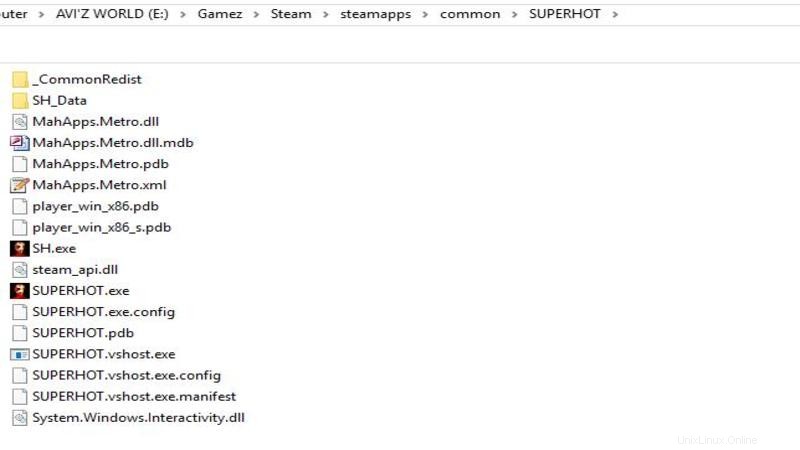
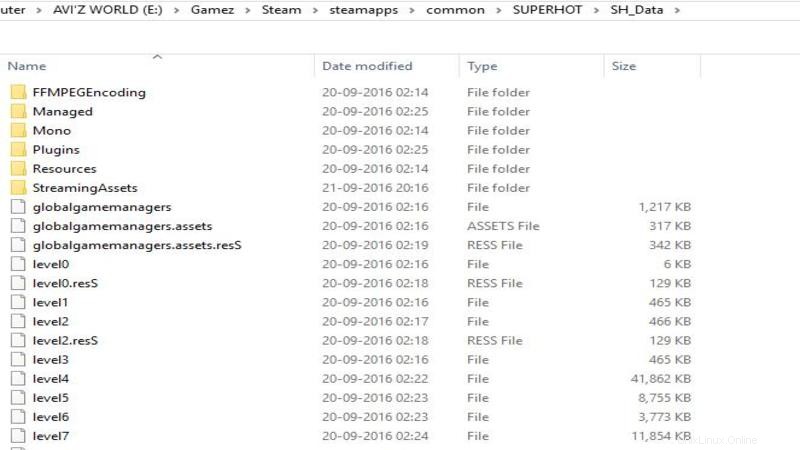
Zkopírovali jsme složku „SUPERHOT“ a také soubor manifest(.acf) (je vytvořen ve stejném formátu ve službě Steam pro Windows). Při kopírování souboru .acf a adresáře do jejich příslušných umístění na Steamu pro Linux jsme zajistili, že Steam neběží na pozadí.
Po dokončení přenosu jsme spustili Steam a viděli jsme toto:
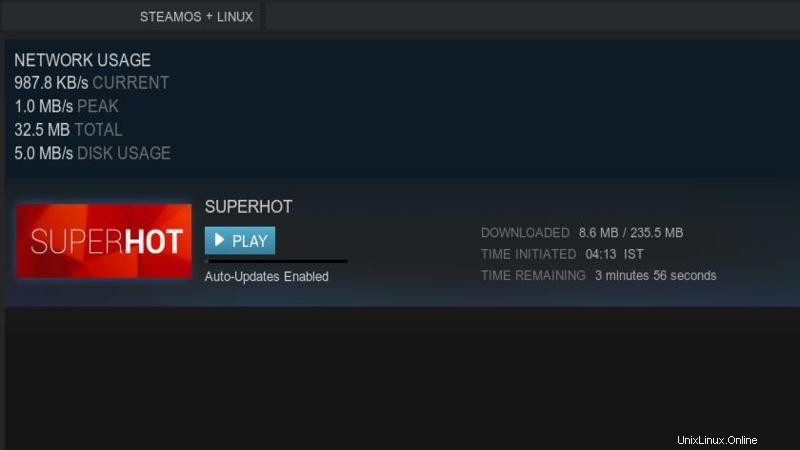
Takže namísto celých 867,4 MB nyní ukazuje 235,5 MB souborů ke stažení, což znamená, že více než 70 % souborů bylo identifikováno službou Steam :) ! Takže tohle je masivní zisk času, relativně vzato. I když se to může u různých her samozřejmě lišit, rozhodně to stojí za vyzkoušení pro hráče, kteří mají podprůměrné/průměrné připojení k internetu, zvláště když se vezmou v úvahu „těžké“ hry, které mají většinou přibližně 40–50 GB v těchto dnech.
Další vylepšení, která jsme vyzkoušeli:
- Zkoušeli jsme použít záložní verzi původního souboru manifestu pro Linux spolu s ruční zálohou Windows. To však vedlo k tomu, že Steam hru pro začátek stáhl.
- Vidíme, že datové soubory jsou v systému Windows ve složce s názvem „SH_Data“ namísto adresáře „SUPERHOT_Data“ jako v systému Linux. Změna výše uvedeného výsledku nijak nezměnila. .
Pokus o pochopení souboru manifestu
Soubor manifestu lze určitě upravit a vylepšit pro zlepšení těchto výsledků, aby Steam detekoval co nejvíce souborů.
Na Github existuje projekt, což je python skript pro generování těchto souborů manifestu. AppID pro jakoukoli hru Steam lze získat ze služby SteamDB. Když znáte ID aplikace, můžete si vytvořit svůj vlastní manifest soubor s vaším oblíbeným editorem pomocí následujícího formátu:„appmanifest_
Zkusme to zdokumentovat v souboru podle našich nejlepších interpretací:
„ AppState “// Stav aplikace (hra)
{
„ Appid “„ 322500 “// ID aplikace Steam ve hře ve hře
„vesmír“ „1“
„name“ „superhot“ // název hry
„Stateflags“ „4“
„installdir“ „superhot“ // název instalačního adresáře
„LastUpdated“ „1474466631“
„UpdateResult“ „0“
„SizeOnDisk“ „4156100762“
„S 5 2“
„st 5 1“/ 3 “ ” // Jedinečnépro vlastníka účtu v číselném formátu
„BytesToDownload“ „909578688“ 4) // Vydělte toto číslo 107337422 na 2 GB (zbývající data 10733724 na 2) „BytesStažené“ „909578688“ // Stažené bajty
„AutoUpdateBehavior“ „0“ // Když je tato hodnota nastavena na 0, hra se automaticky aktualizuje.„ UserConfig “// Konfigurace uživatele
{
„ Jazyk “„ English “
}
„ MountedDepots “// Tato sekce je většinou většinou související s herními DLC
{
“322503“ „1943012315434556837“
}
}
Vypočtením velikosti stahování dat v GB/MB ji můžete porovnat s tím, co ukazuje Steam, a vyzkoušet další vylepšení.
Ušetřilo se tím více než 83 % stažených dat
Takže jsem použil metodu, kterou jsem zde zmínil, a hádejte co, ušetřilo mi to 19,8 GB dat.
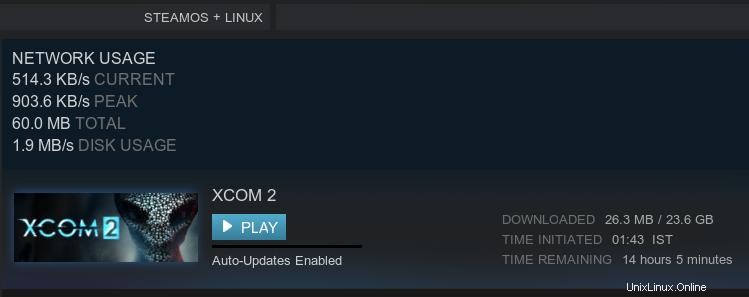
Zkoušel jsem to na hře XCOM 2, která má velikost 23,6 GB, ale při použití této metody jsem musel stáhnout pouze 3,8 GB.
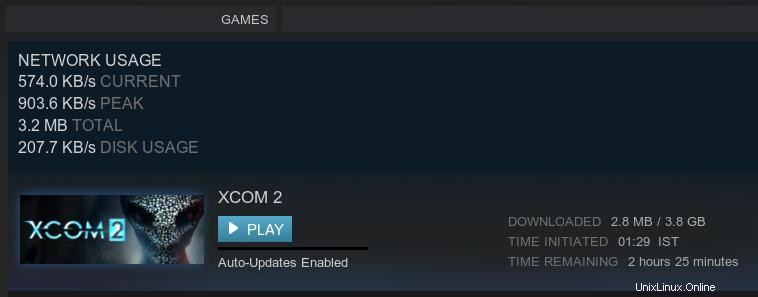
To je něco málo přes 83 %. Úžasné, že?
Podělte se s námi v komentářích, pokud víte o dalších takových tipech a tricích/návrhech týkajících se souboru manifestu nebo jiných vylepšení/způsobů ručního řešení. Ještě jsme neobjevili úplnou dokumentaci pro tyto formáty souborů, protože zatím nejsou oficiálně dostupné ve Valve Developer Community nebo na fórech.
Ale prozatím jsou toto nejlepší způsoby, jak sdílet hry Steam mezi Linuxem a Windows.